連絡先の標準ビューとカスタムビュー
連絡先のリストビューは、設定した一連の条件に基づいて、連絡先をグループ化するために使用されます。たとえば、今日追加した連絡先や、Zoho CRMに関連付けられている連絡先のリストを表示できます。また、担当者がリストビューを使用して、連絡先をエンドユーザーとして追加したり、複数の連絡先を統合したり、連絡先リストをCSVファイルにエクスポートしたりすることもできます。
Zoho Deskには、担当者がすぐに使用できる、標準の連絡先ビューがいくつか用意されています。また、必要に応じて、カスタム連絡先ビューを作成することもできます。同様に、管理者はヘルプデスクのすべての担当者がアクセスできる連絡先ビューを作成して、共有できます。
連絡先リストビューへのアクセス
連絡先リストビューは、ホーム画面からアクセスできます。
- [顧客]タブをクリックします。
- [連絡先のホーム]ページで、左パネルから標準リストビューを選択します。最初のアクセス時には、[すべての連絡先]ビューが表示されます。最後に表示したビューがシステムに記憶され、次回アクセスする際にも同じビューが表示されます。
Zoho Deskで利用できる標準の連絡先リストビューは、次のとおりです:
- すべての連絡先
- 匿名の連絡先
- CRMと関連付けた連絡先
- CRMとの関連付けを解除した連絡先
- 過去30日間
- 自分の連絡先
- 今日追加した連絡先
- スパムの連絡先
連絡先をクリックして、詳細を表示します。[連絡先の詳細]ページで[戻る]アイコン( )をクリックして、リストビューに戻ります。
)をクリックして、リストビューに戻ります。
カスタム連絡先リストビューの作成
要件に応じて、条件を設定することで、カスタムリストビューを作成できます。担当者が作成したカスタムビューは、左パネルの標準ビューの下に表示されます。
カスタムリストビューを作成するには:
- 左パネルの[連絡先]の横にある、[+]アイコン (
)をクリックします。
- [新しいビューの作成]ページで、カスタムビュー名を入力します。
- 連絡先を抽出する[条件]を設定します。
- このカスタムビューの[表示権限]を設定します。 [自分のみ]、[すべての担当者]、[特定の担当者]から選択できます。
- [保存]をクリックします。
リストビューの条件とは?
[抽出条件]セクションで、ビューでどの連絡先を抽出するかに基づいて、条件を設定してください。特定の項目の種類の条件オプションは、次の表のとおりです:
| 項目の種類 | 条件オプション |
文字列項目の例:
| 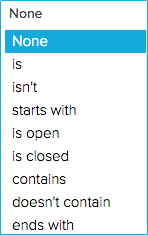 |
数字項目の例:
|  |
日時項目の例:
| 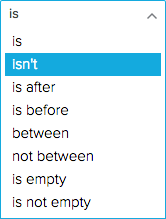 |
その他の項目の例:
|  |
利用を開始するためのヒントはこちらをご参照ください:
- 経過日数オプションは、日付項目と日時項目に便利です。たとえば、過去7日間に作成した連絡先、または過去30日間に担当者に追加された連絡先を抽出するために使用できます。
- Zoho Deskの初期設定で提供されている、標準の連絡先ビューは編集できません。特定の要件に対応する、カスタムビューを追加することができます。
カスタム連絡先ビューの編集
担当者が追加したカスタム連絡先ビューを編集することができます。
カスタムビューを編集するには:
- カスタム連絡先ビューを右クリックします。
- メニューから[編集]をクリックします。
- 必要な変更を行い、[保存]をクリックします。
カスタム連絡先ビューの削除
担当者にすでに必要ではないと思われるカスタム連絡先ビューを削除することができます。
カスタムビューの削除
- カスタム連絡先ビューを右クリックします。
- メニューから[削除]をクリックします。
- 確認ダイアログボックスで、[OK]をクリックします。
表示設定
Zoho Deskの初期設定では、1ページ当たり10件のデータ(連絡先)が表示されます。 ただし、[その他の操作]アイコン( )をクリックして、1ページ当たりに表示するデータの件数を変更できます。1ページ当たり最大50件までの連絡先を表示できます。次回連絡先ビューにアクセスした際にも、選択内容が反映されます。
)をクリックして、1ページ当たりに表示するデータの件数を変更できます。1ページ当たり最大50件までの連絡先を表示できます。次回連絡先ビューにアクセスした際にも、選択内容が反映されます。
連絡先ビューの一括処理
ビューを使用すると、複数の連絡先に対して、特定の更新を一度に実行できます。各連絡先をそれぞれ更新する必要がないため、時間を大幅に節約できます。
連絡先に対して、次の一括処理を実行できます:
- 連絡先の更新
- 連絡先の削除
- エンドユーザーとして追加
- 連絡先の統合
- スパムに設定
2件以上の連絡先を選択する必要がある統合機能を除き、1件の連絡先に対しても上記の一括処理を実行できます。
I. 1件以上の連絡先を更新するには:
- 連絡先を選択します。
- 一括処理リストから、[更新]をクリックします。
- 更新する項目を選択し、その項目の新しい値を指定します。
- [保存]をクリックします。
II. 1件以上の連絡先を削除するには:
- 連絡先を選択します。
- 一括処理リストから、[削除]をクリックします。
- 確認ダイアログボックスで、[削除]をクリックします。
III. 1件以上の連絡先をエンドユーザーとして追加するには:
- 連絡先を選択します。
- 一括処理リストから、[エンドユーザーとして追加[をクリックします。
- 確認ダイアログボックスで、[続ける]をクリックします。
連絡先に対して、ヘルプセンター(https://desk.zoho.com/portal/<portal name>/home)への招待メールが送信されます。メールアドレスのある連絡先のみ招待できますので注意してください。
IV. 複数の連絡先を統合するには:
- 連絡先を選択します。
- 一括処理リストから、[統合]をクリックします。
- 連絡先から項目を選択すると、そのデータが「基準にする連絡先」に保持されます。
- [統合]をクリックします。
一番上の検索バー、または右のアルファベットのリンクを使って、名前で連絡先をすばやく見つけることができます。
連絡先の統合についてのヒントはこちらをご参照ください:
- 一度に、最大3件までの連絡先を統合できます。
- ヘルプデスクで最初に作成した連絡先が、初期設定では、「基準にする連絡先」とみなされます。作成する「基準にする連絡先」を指定することもできます。
- 「基準にする連絡先」には、他の読み取り専用項目や隠し項目の値の他に、作成日が保持されます。
- 連絡先の中から選択した値が、「基準にする連絡先」に統合されます。
- 他の連絡先の添付ファイル、商品等を含むすべてのデータが、「基準にする連絡先」に追加されます。
- 連絡先の統合を元に戻したり、取り消したりすることはできませんので、注意してください。
Zoho CRM 管理者向けトレーニング
「導入したばかりで基本操作や設定に不安がある」、「短期間で集中的に運用開始できる状態にしたい」、「運用を開始しているが再度学び直したい」 といった課題を抱えられているユーザーさまに向けた少人数制のオンライントレーニングです。
日々の営業活動を効率的に管理し、導入効果を高めるための方法を学びましょう。
New to Zoho Workerly?
New to Zoho Recruit?
New to Zoho CRM?
New to Zoho Projects?
New to Zoho Sprints?













